300x250
728x90
채용 글 제목에 바로 URL 링크 거는 방법
<a herf = 'URL"> 텍스트 </a>
이 코드를 통해서 링크를 건다.
전체적인 흐름

잡코리아에서 SAP 검색을 한 후 채용에 관한 리스트를 뽑아오는 로직이다.
웹 페이지에서 데이터 추출 - 정리
우선 Chrome을 실행시킨 뒤에 잡코리아에서 SAP를 검색해준다.

우선 가져오고 싶은 데이터를 추출을 한다.( 해당하는 부분에 빨간 선이 뜨면 오른쪽 클릭을 해서 추출 )
그다음
전체적인 리스트를 가져오기 위해서는
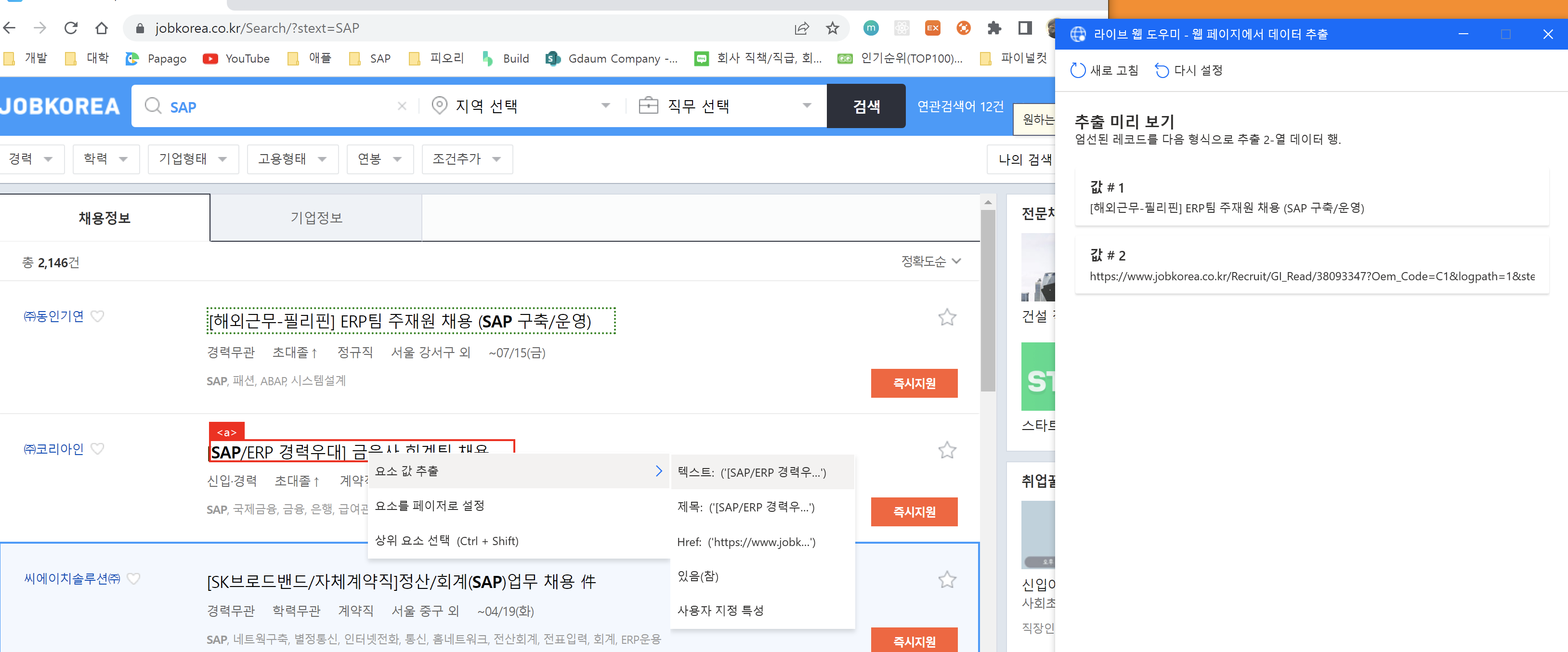
가져온 리스트 밑에 있는 값을 추출을 하게 되면
밑에와 같은 리스트들이 자동으로 추출이 된다.

추출 미리 보기로 가져오는 데이터가 맞다면 다음으로 넘어가가면 된다.
새 목록 만들기 - 항목 추가
메일을 보냈을 때 한 번에 보여주기 위해서는 목록을 만들어줘야 한다.

웹 데이터에서 추출 한 데이터 리스트를 보게 되면

(
Value #1, Value #2 제목이 있는 것을 볼 수 있다.
이 제목을 통해서 해당하는 데이터를 가져올 수 있다.
)

위에서 말했듯이
<a herf = 'URL"> 텍스트 </a>
링크를 걸어 줄 수 있다.
<br>은 HTML 줄 바꿈 태그
추출한 데이터를 URL = Value #2
텍스트 = Value #1
값에 맞게 목록 변수인 LIST에 넣어주면 된다.
이메일 보내기
이메일 설정을 끝 맞춘 뒤에

목록 변수인 LIST값을 넣어주게 되면 다음과 같이 나오게 된다.
결과

끝.
728x90
'.MS > .RPA' 카테고리의 다른 글
| RPA[MS] - 사용자 지정 양식 표시 (0) | 2022.11.14 |
|---|---|
| RPA[MS] - 목록 변수 (0) | 2022.08.08 |
| RPA[MS] - 조건문 (0) | 2022.03.27 |
